苹果手机图片怎么移动 iPhone手机如何移动相簿文件夹位置
苹果手机已成为人们生活中不可或缺的一部分,对于一些新手用户来说,可能会遇到一些困惑,例如如何移动iPhone手机中的相簿文件夹位置。在这篇文章中我们将为大家介绍一些简便的方法,帮助您轻松地移动苹果手机中的相簿文件夹位置,以更好地管理和浏览您的手机图片。无论您是想将相簿文件夹移动到更方便的位置,还是为了更好地整理您的照片,本文都将为您提供详尽的指导。让我们一起来探索吧!
iPhone手机如何移动相簿文件夹位置
方法如下:
1.首先点开照片App,如下图。

2.在“相簿”界面,点开右上角“查看全部”。
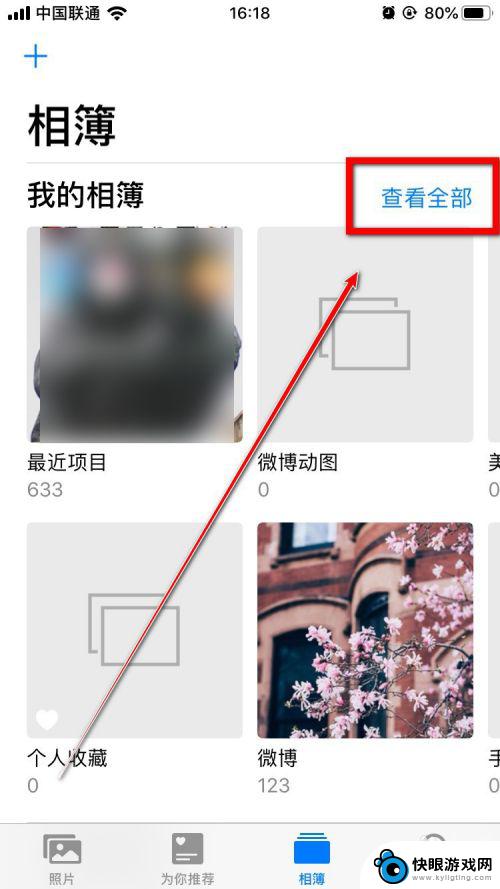
3.再点击“编辑”,右上角位置。
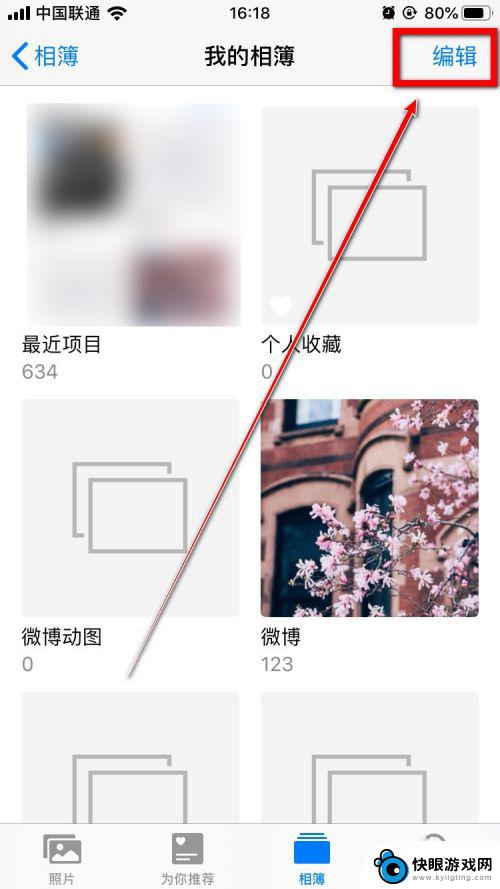
4.可更改位置的相簿左上角就多了一个“-”号。
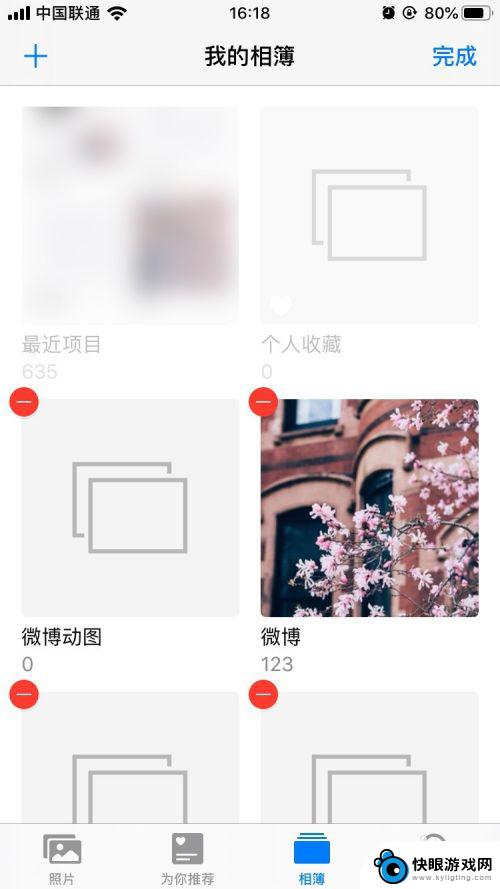
5.比如移动下图这个相簿,点中不放开。
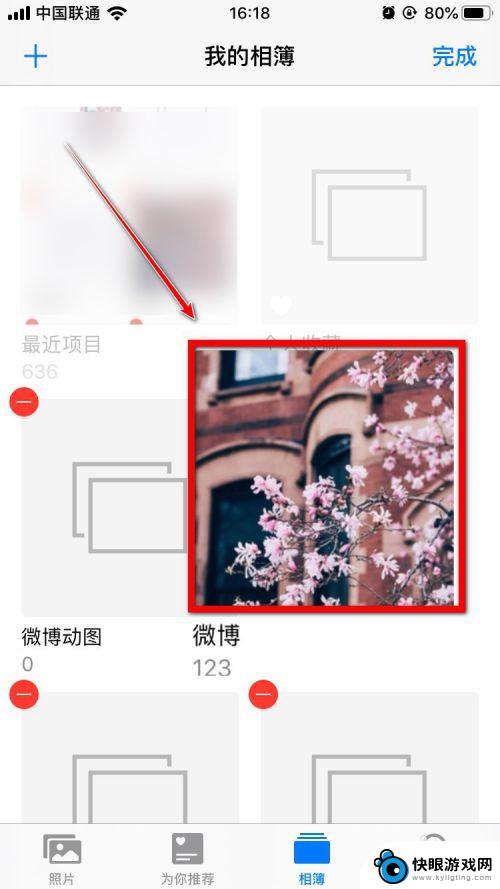
6.然后移动到你想要的位置再放手。
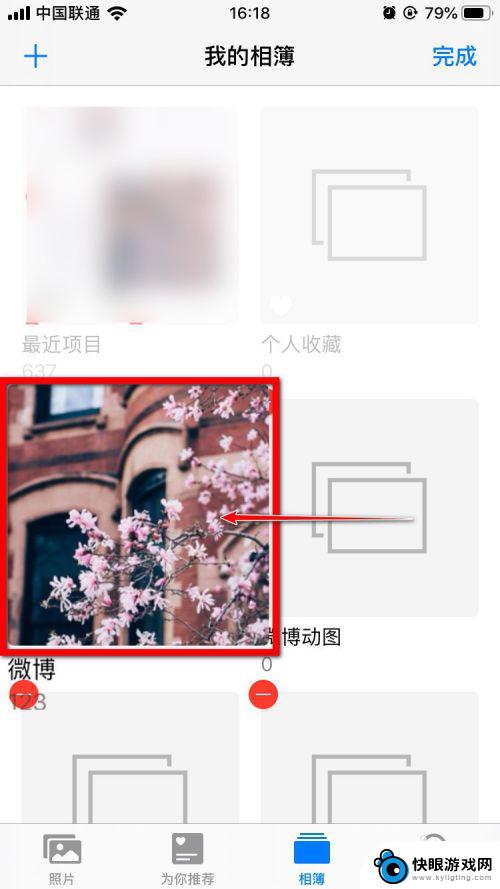
7.就能移位成功了,再点右上角“完成”。
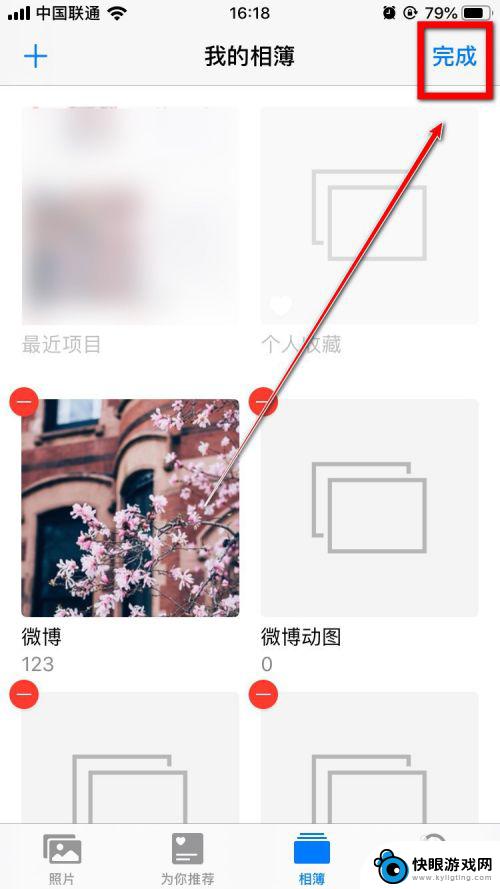
8.即可退出可移动状态。
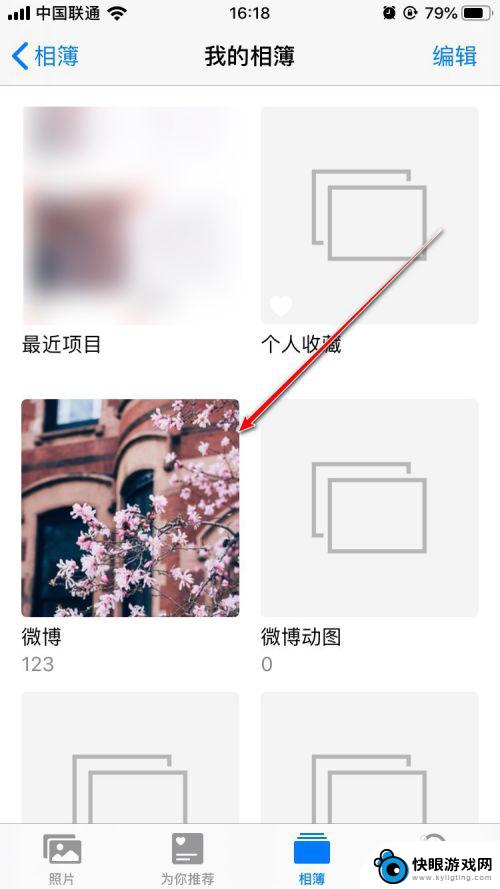
以上是关于如何移动苹果手机图片的全部内容,如果你遇到这种情况,你可以按照以上步骤解决问题,非常简单快速。
相关教程
-
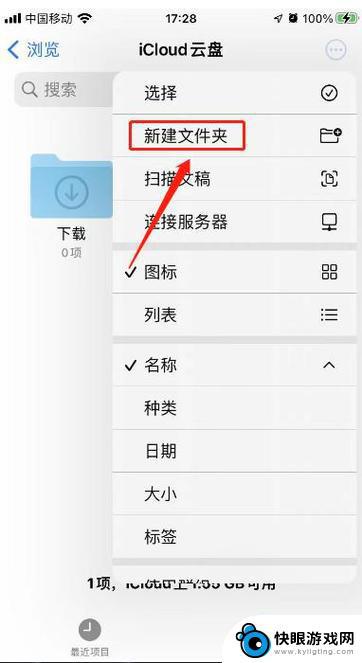 怎样在手机新建文件夹 创建手机图片文件夹的详细教程
怎样在手机新建文件夹 创建手机图片文件夹的详细教程在手机上整理图片是我们日常生活中经常需要做的事情,而创建文件夹可以帮助我们更好地管理这些图片,下面我们来详细介绍如何在手机上新建文件夹,特别是如何创建手机图片文件夹。无论是安卓...
2024-11-21 16:34
-
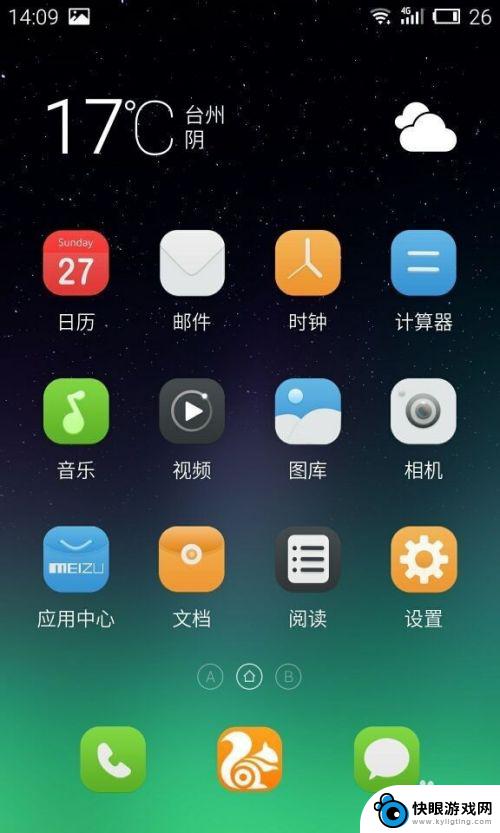 安卓手机如何添加图片文字 手机软件添加文字到照片上
安卓手机如何添加图片文字 手机软件添加文字到照片上在如今的移动互联网时代,手机软件已经成为人们生活中不可或缺的一部分,在我们日常生活中,经常会遇到需要在图片上添加文字的情况,不仅可以让图片更加生动有趣,还可以传达更多信息。而对...
2024-05-09 14:22
-
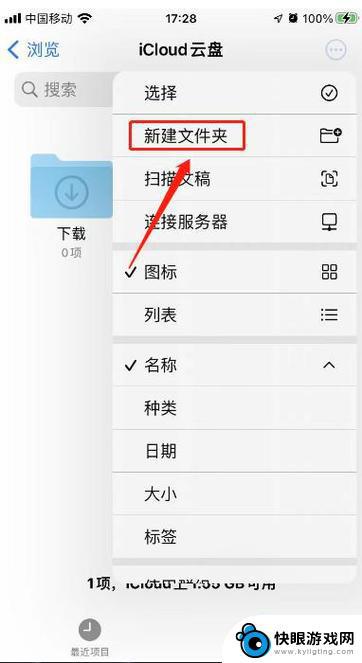 手机怎么设置成一个文件夹 手机如何创建图片文件夹
手机怎么设置成一个文件夹 手机如何创建图片文件夹手机已经成为我们生活中必不可少的工具,其中存储的照片、文件等资料也越来越多,为了更好地管理这些数据,我们可以将手机设置成一个文件夹,将各类文件整理得井井有条。同时手机如何创建图...
2024-12-05 12:19
-
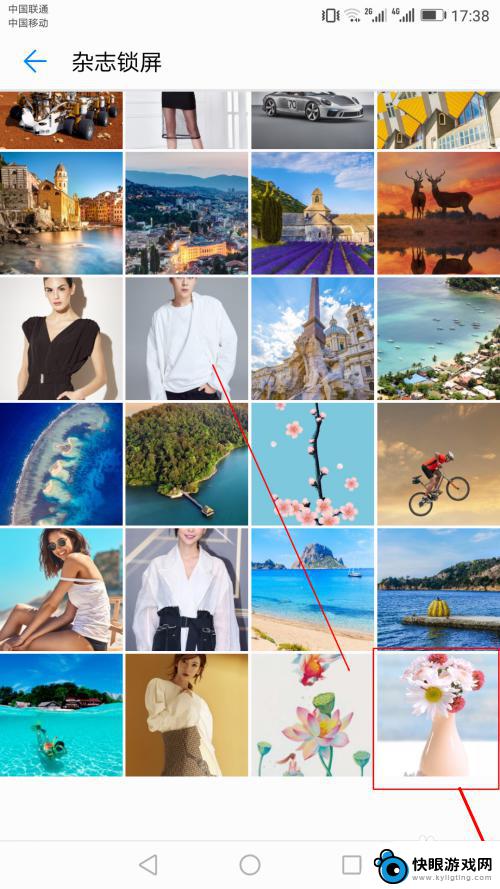 手机上如何编辑文件图片 如何在华为手机上利用自带的编辑工具编辑图片
手机上如何编辑文件图片 如何在华为手机上利用自带的编辑工具编辑图片在如今移动设备的普及程度下,手机已经不仅仅是通讯工具,更是一个方便快捷的工作伙伴,而在日常工作中,我们经常需要编辑文件和图片,以满足个性化的需求。作为一款知名手机品牌,华为手机...
2024-01-05 12:23
-
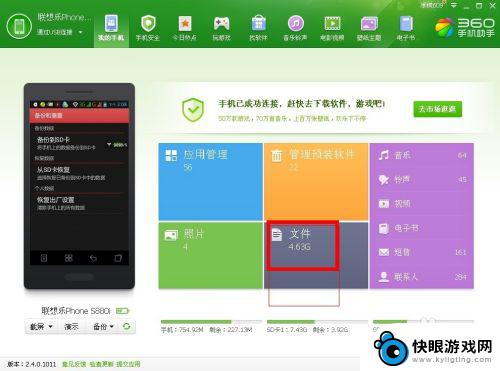 手机如何去除全部文件夹 如何清理手机内无用文件夹
手机如何去除全部文件夹 如何清理手机内无用文件夹手机作为现代人们生活中不可或缺的工具,存储着大量的文件和数据,随着时间的推移,手机内的文件夹可能会变得杂乱无章,甚至包含大量无用的文件。如何去除手机内的全部文件夹,清理出不必要...
2024-05-15 08:19
-
 手机桌面图标怎么往下移 手机桌面图标怎么移动
手机桌面图标怎么往下移 手机桌面图标怎么移动手机桌面图标的排列顺序可以帮助我们更加高效地使用手机,但有时候我们可能会觉得一成不变的排列方式有些单调,想要进行一些改变,想要将手机桌面图标往下移,或者移动到其他位置,其实是非...
2024-04-07 13:33
-
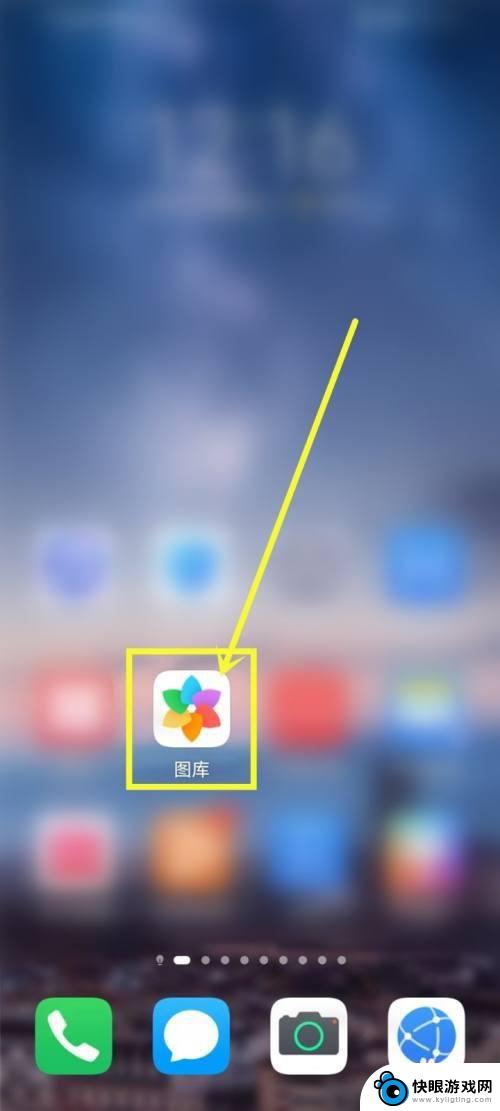 华为手机其他相册怎么移出来 华为手机如何将其他相册中的照片移动到指定相册
华为手机其他相册怎么移出来 华为手机如何将其他相册中的照片移动到指定相册华为手机已经成为人们生活中不可或缺的一部分,随着我们使用华为手机拍摄照片的增多,我们可能会发现相册中出现了许多其他相册,这使得我们的照片变得分散且难以管理。如何将这些散乱的照片...
2024-01-04 09:36
-
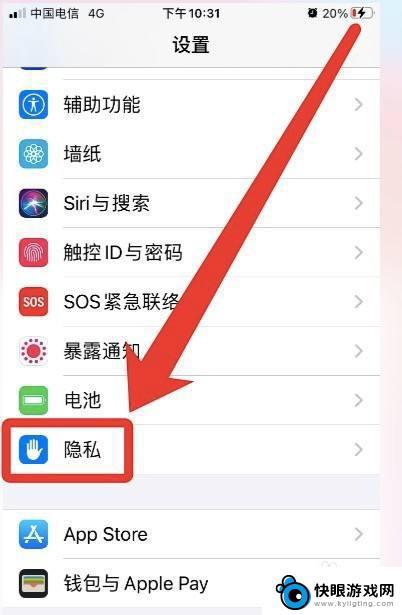 苹果手机如何建立隐秘文件 iPhone如何设置隐藏应用或文件夹
苹果手机如何建立隐秘文件 iPhone如何设置隐藏应用或文件夹如何在苹果手机上建立隐秘文件或设置隐藏应用或文件夹?随着人们对隐私保护的需求日益增加,如何在iPhone上设置隐秘文件成为了许多用户关注的一个问题,在日常生活中,我们可能需要保...
2024-05-08 15:36
-
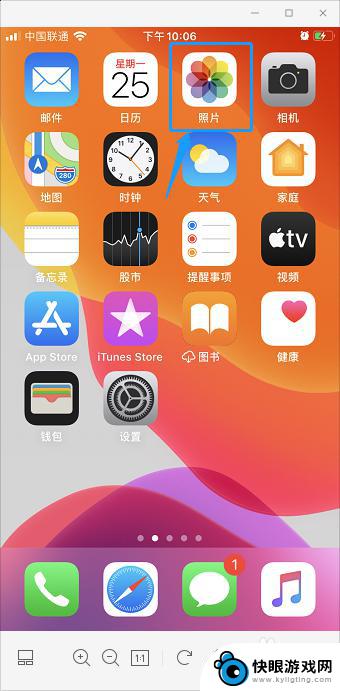 苹果手机删除的照片在什么地方 苹果手机最近删除的照片在哪个文件夹
苹果手机删除的照片在什么地方 苹果手机最近删除的照片在哪个文件夹随着手机摄影的普及,我们拍摄的照片也越来越多,而苹果手机作为一款备受欢迎的智能手机,其照片存储管理也备受关注,最近有人发现苹果手机删除的照片并不是直接消失,而是被移动到了一个特...
2024-07-02 14:27
-
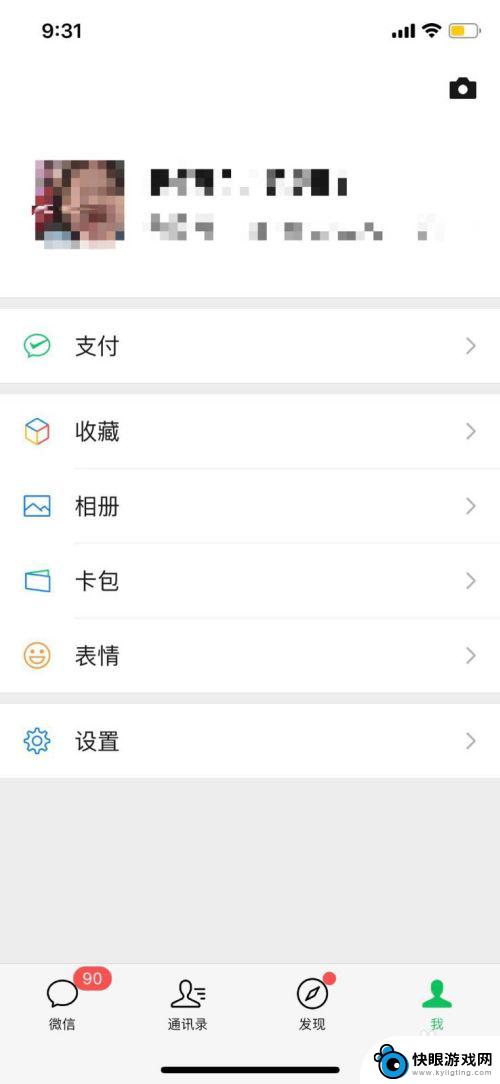 手机相册如何添加长图片 手机怎么制作长图照片
手机相册如何添加长图片 手机怎么制作长图照片在如今的移动互联网时代,手机已经成为人们生活中不可或缺的一部分,而手机相册更是我们记录生活点滴的重要工具之一,有时候我们拍摄的照片长度超过手机屏幕的显示范围,导致无法完整展示。...
2024-11-04 16:37
热门教程
MORE+热门软件
MORE+-
 梓慕音乐免费最新版
梓慕音乐免费最新版
77.29MB
-
 金猪优选
金猪优选
30.89MB
-
 漫影漫画安卓手机
漫影漫画安卓手机
49.90M
-
 小峰管家官方新版
小峰管家官方新版
68.60M
-
 抖音来客软件
抖音来客软件
63.07MB
-
 萌动壁纸app手机版
萌动壁纸app手机版
23.60MB
-
 葡萄英语阅读app官网版
葡萄英语阅读app官网版
30.43M
-
 花漾盒子软件手机版
花漾盒子软件手机版
67.28M
-
 闯关有宝app
闯关有宝app
46.71MB
-
 蜂毒免费小说手机版app
蜂毒免费小说手机版app
18.25MB